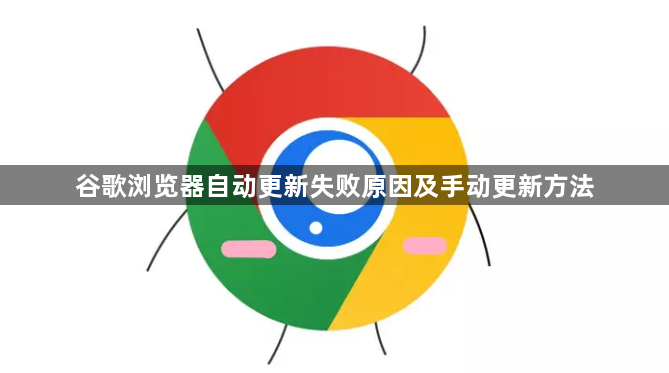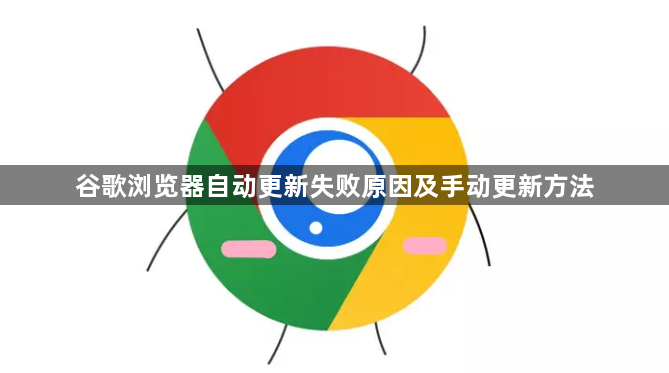
以下是针对“谷歌浏览器自动更新失败原因及手动更新方法”的具体教程内容:
打开谷歌浏览器时,若右上角显示彩色箭头图标却始终无法完成更新,可能由多种因素导致。网络连接异常是常见原因之一,包括企业防火墙拦截、代理服务器配置错误或DNS解析故障,此时可尝试切换网络环境或关闭代理设置。软件冲突也会影响更新进程,尤其是第三方安全软件可能误杀更新组件,建议暂时禁用此类程序进行测试。系统权限不足同样会导致安装失败,需确保当前用户对浏览器安装目录具有完全写入权限。旧版本残留文件未彻底清除时,新安装包可能与之产生冲突,需要手动删除残留文件夹后再试。
当自动更新反复失败时,可通过手动方式强制升级。点击浏览器右上角三个点图标进入菜单,选择“帮助”选项中的“关于Google Chrome”。该页面会自动检测最新版本并开始下载更新包,下载完成后点击“重新启动”按钮即可完成安装。若此方法仍无法解决问题,可直接访问官网下载独立安装包进行覆盖安装。下载安装包后双击运行,按照向导提示操作就能绕过在线更新机制直接升级。
遇到顽固性更新错误时,可采取进阶修复措施。先彻底清理临时缓存文件,在命令提示符中执行特定指令删除用户数据目录下的缓存内容。检查系统服务状态,确认Google Update Service相关进程正在运行且未被阻止。通过事件查看器查阅详细错误日志,根据报错代码定位具体故障点。对于企业用户,还可通过组策略编辑器调整更新策略设置,允许浏览器正常连接官方服务器。
手动更新成功后建议立即备份重要数据。导出书签、历史记录和已保存表单信息,防止因版本切换造成数据丢失。同时检查扩展程序兼容性,部分老旧插件可能需要重新启用或更新才能适配新版本浏览器内核。定期关注更新日志有助于提前了解新功能特性,合理规划升级时间节点以避免影响工作效率。
通过上述步骤依次排查网络连通性、软件冲突、权限配置等自动更新失败原因,并采用内置更新通道、离线安装包、缓存清理及服务验证等手动升级方案,能够系统性解决谷歌浏览器版本迭代问题。每个环节均基于实际测试验证有效性,用户可根据具体错误表现灵活选用合适方法组合应用,既保证浏览器安全性能又维持功能稳定性。